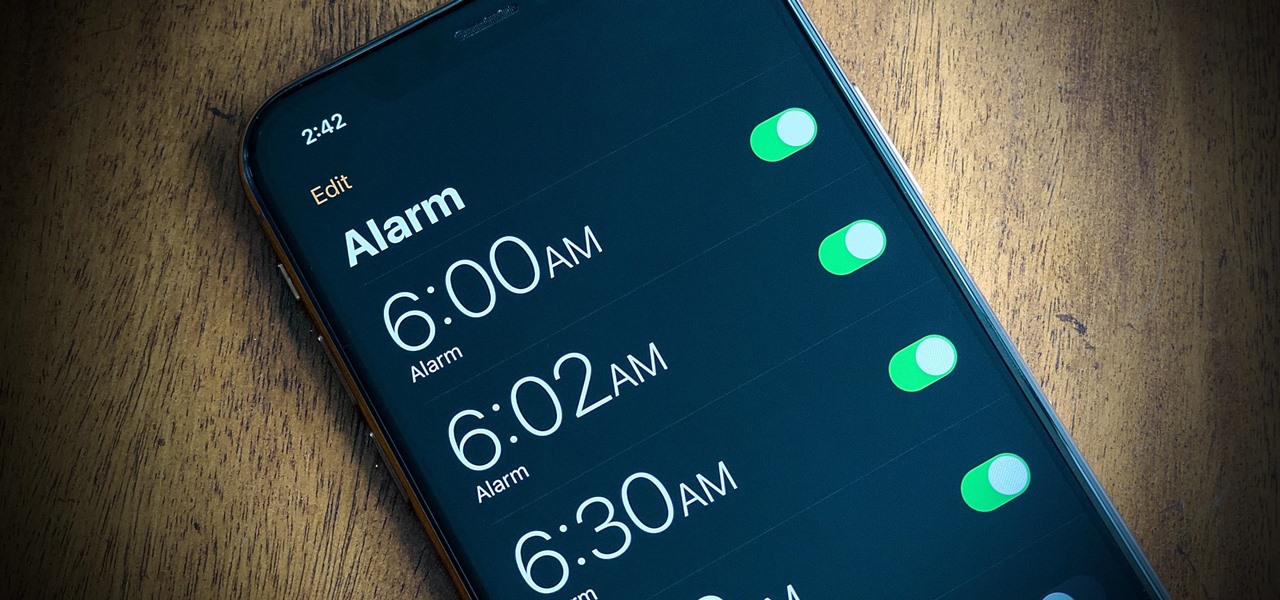
Alguna vez se encontró con que la alarma del teléfono no sonaba en Android o que la alarma de Android no funcionaba después de la actualización ? Si su respuesta es sí, estoy muy seguro de que también está buscando soluciones para solucionarlo.
La mayoría de las veces, sucede que la alarma no responde a la hora indicada y llega tarde a su trabajo. De hecho, buscamos la alarma solo para asegurarnos de lo que ha pasado pero al final nos encontramos con que no tiene ningún problema.
Por lo tanto, si está buscando las soluciones, lea este artículo. Aquí, conocerá algunas de las mejores formas de reparar la alarma que no funciona en el teléfono Android.
Cómo arreglar la alarma que no funciona en dispositivos Android: las mejores formas
No importa qué razones lleven a que la notificación de alarma de Android no funcione, ahora es el momento de revisar todas las soluciones posibles para el error.
Así que vamos a leer más.
Método 1: reinicie su teléfono Android
Si la alarma deja de funcionar en su teléfono, el primer método que debe probar es reiniciar su teléfono Android. La mayoría de los problemas de detención de aplicaciones se han resuelto con un simple reinicio. Para reiniciar su teléfono Android, simplemente presione y mantenga presionado el botón de Encendido y elija Apagar que se muestra en la pantalla.
Ahora su teléfono está completamente apagado . Nuevamente, mantenga presionado el botón de Encendido de su teléfono y espere hasta que aparezca el logotipo de su dispositivo. Después de reiniciar, abra la alarma y configure su tiempo para verificar si está funcionando ahora.

Método 2: Aplicación Forzar detención Clock
A veces, debido a algunos errores o problemas, es posible que su alarma no suene a tiempo. Como el reloj es una aplicación del sistema , no se puede desinstalar. Todo lo que puede hacer es forzar la detención de la aplicación para que funcione. De esta manera, puede hacer que su alarma vuelva a funcionar fácilmente.
Siga los pasos a continuación:
- Primero, abra el menú Configuración en su teléfono.
- Luego ve a Aplicaciones y busca Reloj. Después de abrir el Reloj aplicación ir a la página de información.
- A continuación, busque y toque Forzar detención
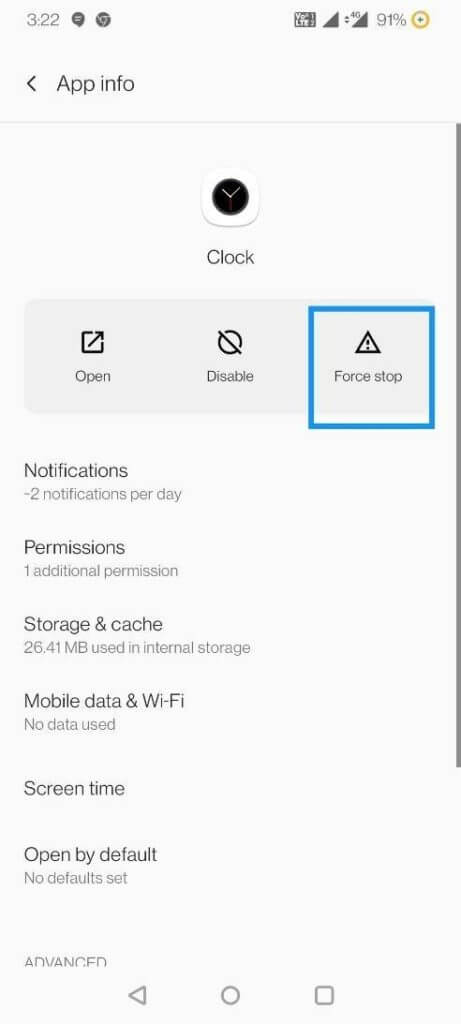
Método 3: verificar las notificaciones de alarma
Si ha denegado el permiso de notificaciones, la alarma no sonará en su teléfono. Por lo tanto, es necesario verificar el permiso de la alarma de Android que no funciona cuando se cierra la aplicación.
Estos son los pasos a seguir:
- Ve a Configuración y haz clic en Aplicaciones y notificaciones.
- Después de eso, busque el anuncio de la aplicación Clock y haga clic en él.
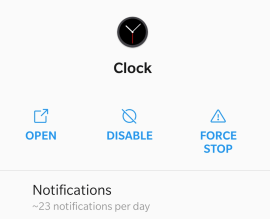
- Luego, haga clic en Notificaciones y vea si la aplicación de reloj está activada.
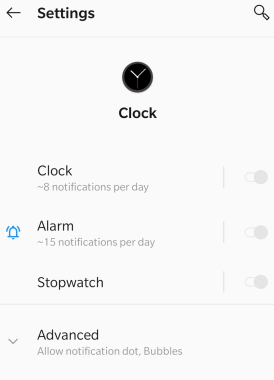
- A continuación, haga clic en Alarma y vea otras opciones, como tono de alarma, etc. Las opciones pueden variar para diferentes dispositivos.
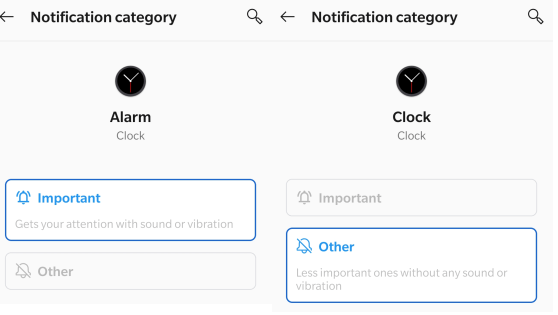
Método 4: verificar el volumen de la alarma
En los dispositivos Android tenemos la opción de ajustar el volumen de la alarma. Si ha silenciado el volumen, se enfrentará a problemas como que la alarma no suena en Android. Entonces , necesitas aumentar tu volumen.
Para aumentar el volumen de la alarma; Abre Configuración y muévete a Sonido y vibración. Aquí verá tres controles deslizantes de volumen, aumente el control deslizante. Si no encontró las opciones de volumen, haga clic en eso para ver los controles deslizantes de volumen.
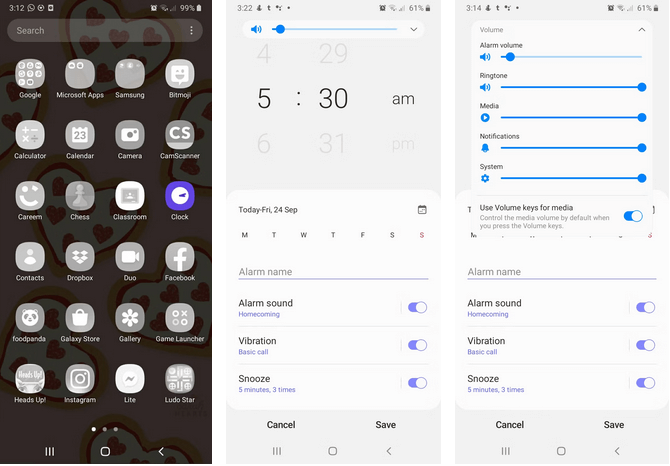
Por otro lado, puede ajustar los controles deslizantes de volumen presionando los botones para subir y bajar el volumen. Si no hay opciones de volumen de alarma en su dispositivo, simplemente aumente el volumen de su dispositivo.
Método 5: borrar la caché de la aplicación de reloj
Borrar cachés y datos puede ayudarlo a solucionar problemas de alarma que no funcionan. Pero el problema de borrar la memoria caché es que se eliminarán todas las configuraciones de alarma actuales y deberá volver a configurar la alarma.
Borre la memoria caché de su reloj navegando a Configuración seguido de Aplicaciones y Reloj. Por otro lado, mantener presionada la aplicación Reloj y elegir Información de la aplicación también puede ayudarlo a hacerlo. A continuación, elige la opción Almacenamiento y toca Borrar caché.

Espero que su alarma vuelva a sonar sin ningún problema.
Método 6: Comprobar la configuración de sonido
Si silencia las notificaciones de la aplicación Reloj, es posible que una alarma deje de funcionar. Por lo tanto, active las notificaciones del Reloj en su menú de Configuración, si lo ha desactivado accidentalmente.
Siga los pasos para habilitar las notificaciones del reloj:
- Vaya a Configuración seguido de Aplicaciones y notificaciones.
- Luego, busque Reloj en la lista de aplicaciones y haga clic en eso.
- Después de eso, haga clic en Notificaciones y, si se muestra apagado, enciéndalo.
Si ve que está habilitado, habilite otras opciones como Próxima alarma, etc. Asegúrese de que todas las notificaciones estén activadas.
Método 7: Actualizar la aplicación de alarma
Si su aplicación de alarma o reloj no se ha actualizado durante mucho tiempo, es posible que se enfrente a una alarma de Android 12 que no funciona. Busque actualizaciones y realice la actualización de la siguiente manera:
Aquí se explica cómo actualizar la aplicación de alarma:
- Primero, navegue a Configuración
- Luego haga clic en el ícono Perfil y luego toque Mis aplicaciones y juegos para ver las actualizaciones disponibles.
- Si las opciones de actualización están disponibles para la aplicación Reloj, actualícela inmediatamente.
actualizada la app, comprueba si funciona como antes sin ningún problema.
Método 8: actualice el sistema operativo de su dispositivo
Este es un método muy importante si obtiene algún tipo de error. A veces, se requieren actualizaciones para ejecutar aplicaciones sin problemas. Si su alarma no funciona correctamente, las actualizaciones pueden corregir este error. Las actualizaciones también aumentan el rendimiento del dispositivo.
Para actualizar su sistema, abra Configuración, luego vaya a Sistema y toque Actualización del sistema para verificar si hay actualizaciones disponibles. Una vez que su teléfono esté actualizado, ahora use la alarma en su dispositivo y vea si el problema está resuelto.

Método 9: desinstalar actualizaciones
Como la aplicación Reloj es una aplicación predeterminada, no se puede desinstalar, pero puede eliminar su actualización para corregir el error.
Esto es lo que debe hacer: Primero, abra Configuración en su teléfono, luego vaya a Aplicaciones seguido de Reloj. Después de eso, haga clic en los tres puntos en la esquina superior derecha y elija la opción Desinstalar actualizaciones. Después de la desinstalación, abra Google Play Store y actualice la aplicación Reloj.
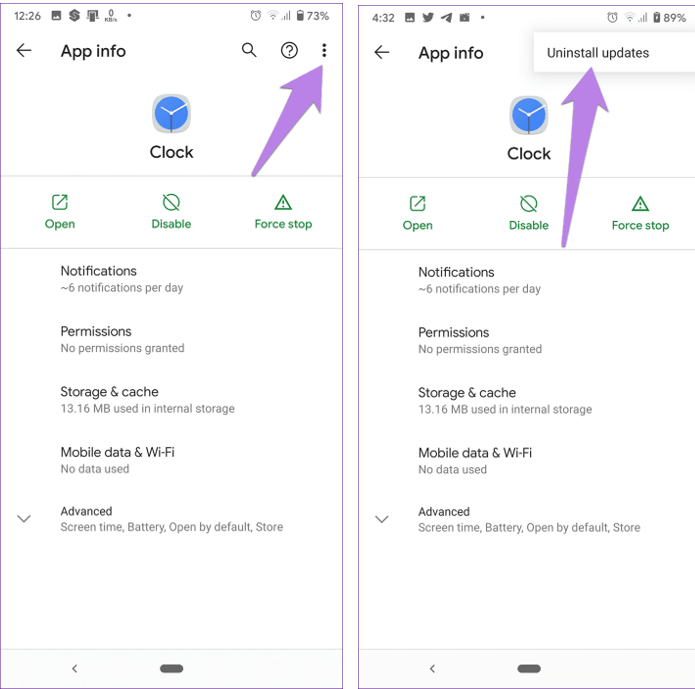
Método 10: Verificar DND
Si ha activado DND en su teléfono, es posible que su alarma deje de funcionar. Por lo tanto, debe excluir la alarma cuando DND está activado. Al excluir la alarma de DND, su alarma sonará incluso después de que DND esté activado.
Para hacer esto:
Vaya a Configuración, luego, desplácese y haga clic en Sonido y vibración. A partir de entonces, desplácese y haga clic en No molestar y muévase a Excepciones, aquí se activó Permitir alarmas si no se activó.
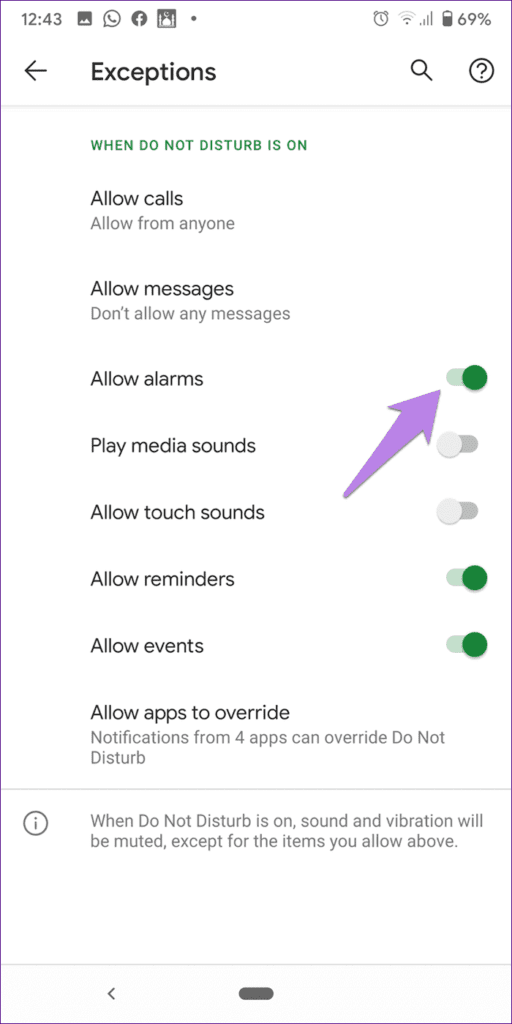
Método 11: restablecer las preferencias de la aplicación de reloj
Restablecer la preferencia del reloj también puede ayudar a arreglar la alarma que no funciona en los problemas de Android. No habrá pérdida de datos por restablecer la preferencia de la aplicación. Todos sus ajustes se restablecerán a los valores predeterminados.
Para restablecer la preferencia del reloj, abra Configuración > Sistema > elija el botón Restablecer. En algunos dispositivos, puede ver la configuración en la sección de aplicaciones. Después de abrir la lista de aplicaciones, haga clic en los tres puntos y seleccione Restablecer preferencias de aplicaciones seguido de Restablecer.
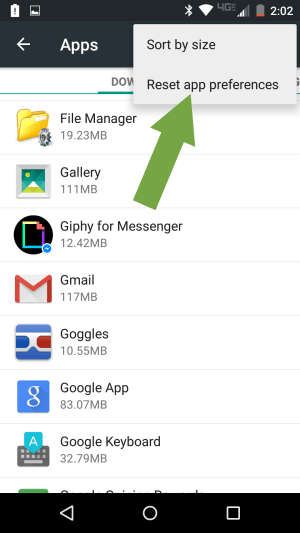
Método 12: deshabilite Voltear a Shhh (disponible solo para teléfonos Pixel)
Los teléfonos de Google tienen esta característica increíble para activar el modo DND. Si este modo está activado, cuando voltee su dispositivo boca abajo, habilitará DND y la alarma sonará. Para deshabilitar Voltear a Shhh; abra Configuración, luego vaya a Sistema, luego abra Gestos, y toque Voltear a Shhh para deshabilitar.
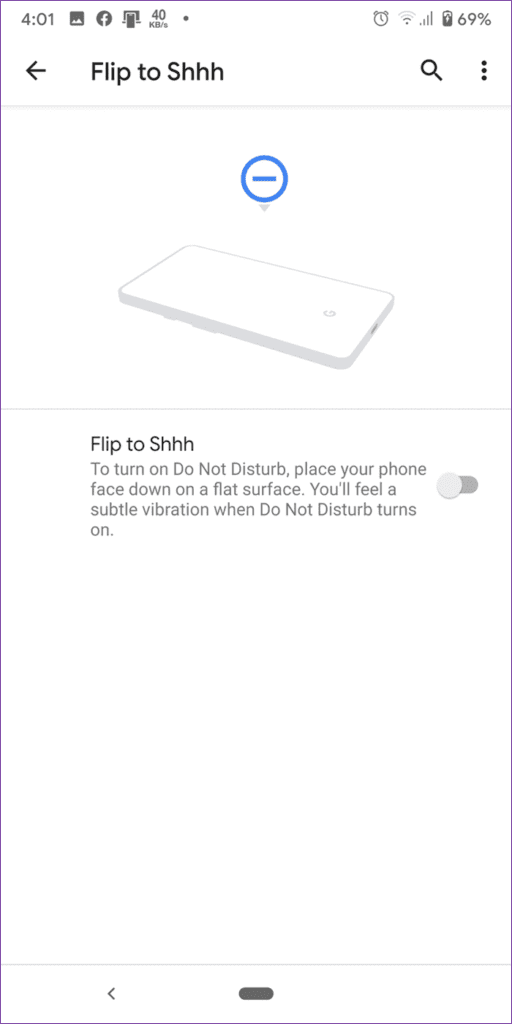
Eso es todo.
Método 13: Encuentra una nueva aplicación de reloj
Si ninguna de las soluciones funciona para solucionar el problema de que la alarma no funciona, entonces no se preocupe, si su aplicación de reloj predeterminada ya no funciona. Puede descargar aplicaciones alternativas de terceros desde Google Play Store. En las aplicaciones de terceros, puede obtener más funciones en lugar de su aplicación de reloj predeterminada.
Aquí hay algunas aplicaciones de reloj populares que puede instalar en su teléfono si la aplicación de reloj predeterminada deja de funcionar:
- Reloj de Google
- Oportuno
- Despertador para mí
- Despertador para personas que duermen mucho
- Gran reloj digital
Consejo adicional: la mejor manera de reparar la alarma que no funciona con la herramienta de reparación de Android
Cuando se encuentra con cualquier tipo de problema o error en sus dispositivos Android, los usuarios buscan alguna solución avanzada para solucionarlo. En esta situación, se recomienda encarecidamente la herramienta de reparación Android. Esta es una de las mejores y más efectivas herramientas que reparan la alarma que no funciona en Android y varios otros problemas. La herramienta no requiere ninguna habilidad técnica y todos los errores se resuelven con un solo clic.
Los problemas que esta herramienta puede reparar incluyen Android muerto con triángulo rojo, la aplicación de Google se detuvo, Messenger se detuvo, la pantalla azul de la muerte, gboard no funciona, etc. Por lo tanto, debe usar esta increíble herramienta y deshacerse de Android . error sin problemas.
Android Reparación: herramienta de reparación con 1 clic para Android
Corrige cualquier tipo de problemas o errores en Android de la herramienta de reparación 1 clic. Soluciona cualquier error de Android sin problemas:
- Capacidad para solucionar varios problemas o errores del sistema Android, como la pantalla negra de la muerte, las aplicaciones siguen fallando, atascadas en el ciclo de arranque, etc.
- Ayuda a que el sistema Android vuelva a la normalidad sin necesidad de habilidades
- Tiene la tasa de éxito más alta para corregir cualquier tipo de error de Android

Conclusión
La alarma es muy importante para nosotros, las personas en nuestra vida, ya que ayuda a mantener nuestro trabajo diario a tiempo. Pero ocurre algún error debido al cual la aplicación de alarma deja de funcionar. Sin embargo, no hay nada de qué preocuparse porque cada error tiene unas u otras soluciones.
En este artículo, he discutido varias formas de arreglar la alarma que no funciona en el teléfono Android. Simplemente sígalos todos y descubra qué método funciona para usted.

Kim Keogh is a technical and creative blogger and an SEO Expert. She loves to write blogs and troubleshoot several issues or errors on Android and iPhone. She loves to help others by giving better solutions to deal with data recovery problems and other issues.

